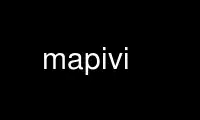
This is the command mapivi that can be run in the OnWorks free hosting provider using one of our multiple free online workstations such as Ubuntu Online, Fedora Online, Windows online emulator or MAC OS online emulator
PROGRAM:
NAME
MaPiVi - Picture Viewer and Organizer
MaPiVi means Martin's Picture Viewer
DESCRIPTION
JPEG picture viewer / image management system with meta info support written in Perl/Tk
for UNIX, Mac OS X and Windows.
I wrote mapivi just for me, because I needed a image viewer which is also able to display
and edit meta infos of JPEG pictures, like EXIF, JPEG comments and IPTC/IIM infos. As
hobby photographer I am mostly interested in the EXIF infos (like timestamp, camera model,
focal length, exposure time, aperture, etc.) and the possibility to add and edit IPTC
infos and JPEG comments. But I also want to rename pictures according to their internal
date/time and to do lossless rotation, lossless cropping and other stuff.
mapivi can be found here: http://mapivi.de.vu (link to the mapivi site) or if this won't
work: http://herrmanns-stern.de (real site) http://sourceforge.net/projects/mapivi
(download)
I would be happy to receive some feedback (e.g. on which os mapivi works), bugfixes,
patches or suggestions about mapivi.
Copyright (c) 2002, 2003, 2004, 2005, 2006, 2007, 2008 Martin Herrmann All rights
reserved.
Feel free to redistribute. Enjoy!
USAGE
mapivi [-i ] [file|folder]
to display a certain picture use:
mapivi picture.jpg
mapivi will generate and display all pictures in the folder as thumbnails. The given
picture will be displayed in original size or zoomed to fit the window (picture frame).
to view a folder containing pictures use:
mapivi ~/pics/
mapivi will generate and display all pictures in the given folder as thumbnails.
to start mapivi with the import wizard
mapivi -i
KEYS
mapivi is controlled by the following keys: see also menu Help->Keys (the list is
generated from the source code and is always actual.)
Space, Page-Down
Show the next picture in folder
BackSpace, Page-Up
Show the previous picture in folder
Escape
Iconify MaPiVi (Boss-Key :)
Cursor-up, -down, -left, -right
Scroll the picture, if it's bigger than the Canvas
Shift-Cursor-up, -down, -left, -right
Move to the border of the picture, if it's bigger than the Canvas
q Quit MaPiVi
For all other key bindings, see the menu Help->Keys
MOUSE
Try the right mouse button in the thumbnail picture list for a popup menu to copy, move,
rename, rotate or delete pictures, to open a new folder, to add or remove comments or to
exit MaPiVi.
Use the buttons to add, edit or remove JPG comments, or to display all EXIF infos.
If you hold the mouse over the buttons or labels a help message will pop up (or at least
at most of them :).
Use mapivi online using onworks.net services
